win7是小编很喜欢的系统,他陪伴了小编很多年了,如今有一个小伙伴他家的电脑是win732位操作系统,然后来问小编有没有32位操作系统升级教程,小编整合了一篇关于win7系统32位升级64位教程的文章,请往下看。
具体步骤如下:
1、首先备份好你原来的软件和文件,主要是C盘的需要备份,一键安装的过程中会格式化C盘,别的磁盘是没事的。
2、然后下载win7 64位旗舰版。
3、右键点击系统ISO文件,解压至除C盘外的本地磁盘,如下图。

4、点击确定后,我们将文件解压至G盘,并且打开文件夹。
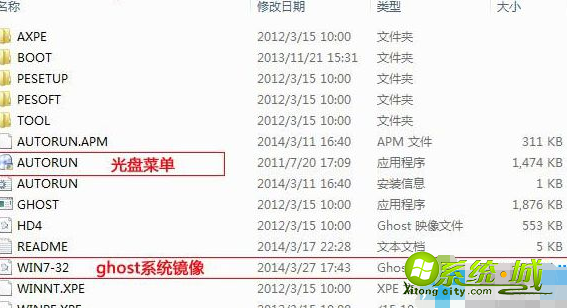
5、如果系统光盘中能看到 “硬盘安装.exe” 或者onekey.exe、GHOST安装器之类的程序,可以直接双击运行。为了更详细一点,先双击AUTORUN.exe 光盘菜单 如下图。
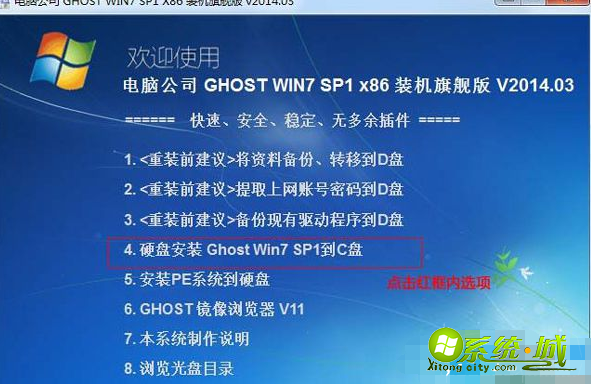
6、点击硬盘安装 XXXX系统后,运行Ghost 安装器。
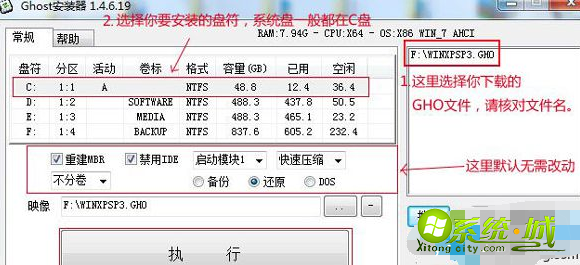
7、 我们还准备了另一个GHOST安装器的图,操作方法大至相同。

8、点击确定或执行按钮后,安装器就会自动重启系统引导系统的安装。
以上就是关于win7系统32位升级64位教程的所有内容了希望能够帮助到你。


 当前位置:
当前位置: